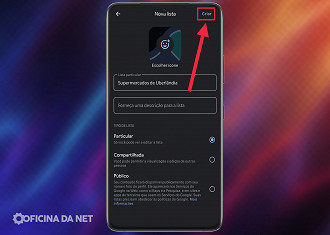O Google Maps permite a utilização de emojis para marcar lugares favoritos dos usuários no mapa. A novidade foi anunciada hoje (6) pelo perfil oficial do Google Maps no "X" (ex-twitter), onde foi dito que agora é possível utilizar qualquer emoji do Gboard para marcar locais no app. Isso é possível através da criação de listas de lugares no aplicativo e o Oficina da Net irá lhe mostrar o passo a passo para utilizar este novo recurso!
Como utilizar emojis no Google Maps para marcar lugares favoritos
Tempo necessário: 3 minutos
Ao abrir o Google Maps, selecione a guia “Salvos”, localizada embaixo da tela no centro da barra.
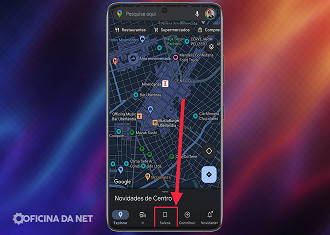
Role para baixo até chegar na seção "Suas listas" e selecione o ícone de emoji com o símbolo "+" em alguma lista que você criou.
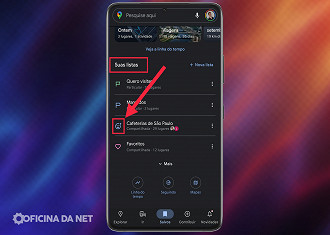
Toque na imagem com o emoji dentro.
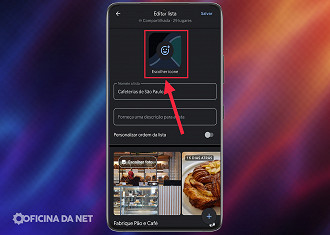
Selecione o emoji desejado na lista. Note que há abas com atalhos para acessar mais rapidamente tipos diferentes de emojis.
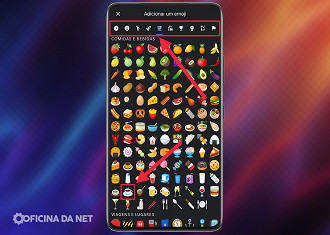
Como criar uma lista no Google Maps com os seus lugares favoritos
Tempo necessário: 3 minutos
Abra o Google Maps, localize o lugar desejado e selecione-o.
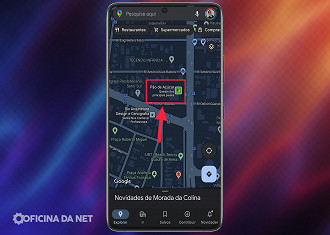
Nos balões das guias, toque e deslize com o dedo para a esquerda até aparecer a opção "Salvar". Selecione o botão "Salvar".
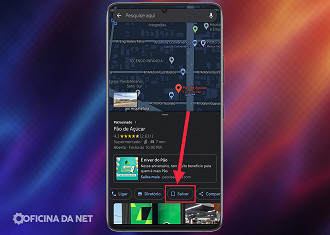
Toque na opção "+ Nova lista".
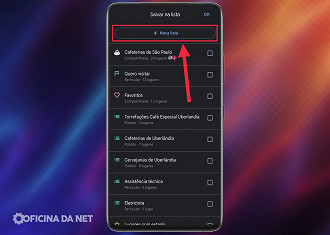
Na caixa de texto "Lista particular", escreva o título de sua lista de locais favoritos.
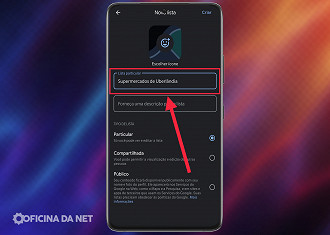
Toque em "Criar".